在我们的生活中,电脑成为我们工作不可缺少的一部分,随着我们对系统要求的不断提高,安装win10系统的用户就越来越多了,而有的用户发现,在安装win10系统后,没有我的电脑显示在桌面,怎么办?莫慌,下面,小编给大家讲解把Win10“我的电脑”显示在桌面的操作经验。
桌面上的一些快捷方式可以帮助我们很快的打开这些应用软件,不过Win10桌面默认是不显示“这台电脑”图标的,其实我的电脑图标需要手动在个性化设置中手动开启。那么该如何进行设置呢?下面,小编就跟大家介绍Win10将“我的电脑”显示在桌面的方法。
Win10怎么将“我的电脑”显示在桌面
桌面的空白处点右键,然后再选择【个性化】。

电脑电脑图解1
进入性化界面以后,再点击【更改桌面图标】。
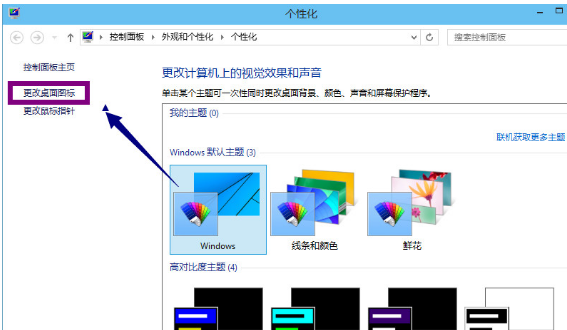
win10电脑图解2
桌面图标这一项里面勾选你觉得有用的图标,然后再点击【确定】。
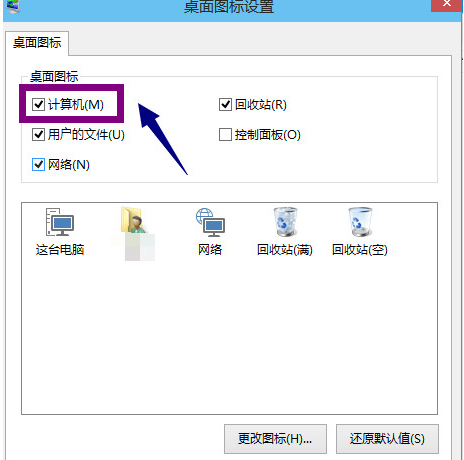
我的电脑电脑图解3
我的电脑就出现了。
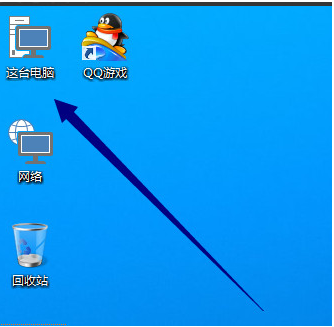
电脑电脑图解4
以上就是win10桌面显示我的电脑的操作技巧。
Copyright ©2018-2023 www.958358.com 粤ICP备19111771号-7 增值电信业务经营许可证 粤B2-20231006